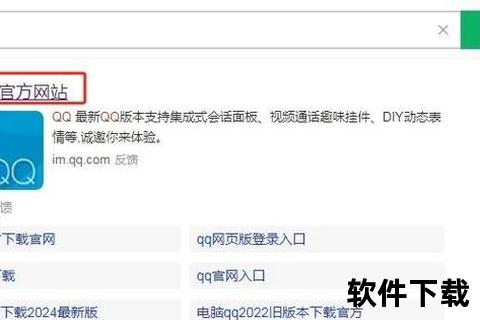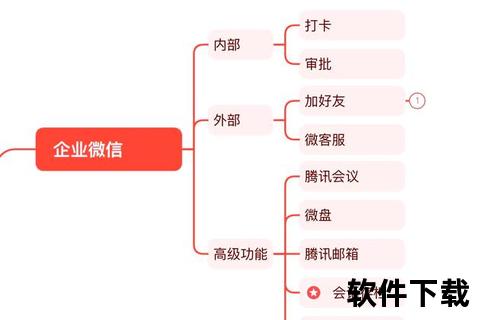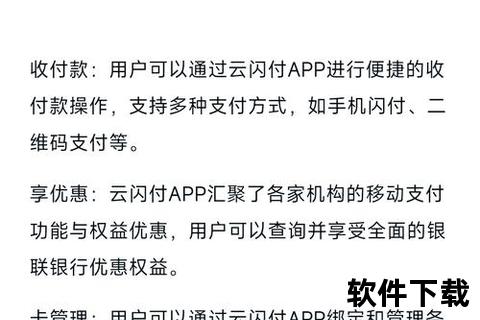电脑浏览器下载文件详细步骤与实用技巧解析
19429202025-05-30软件资讯6 浏览
作为日常使用电脑的重要工具,浏览器承担着文件下载的核心任务。但许多用户常遇到下载速度慢、下载失败、安装异常等问题。本文将系统梳理浏览器下载全流程中的常见故障,并提供多维度解决方案,涵盖网络优化、软件设置、工具推荐等实用技巧,帮助用户快速恢复高效下载体验。
一、网络环境检查与优化

下载问题的根源往往与网络环境相关,优先排查以下环节:
1. 基础网络连接验证
检查Wi-Fi或网线是否正常连接,尝试重启路由器或切换网络(例如使用手机热点测试)。
打开命令提示符(Win键+R输入`cmd`),执行`ping 8.8.8.8`测试网络延迟。若存在丢包,需联系网络服务商。
2. DNS缓存与服务器优化
清理DNS缓存:在命令提示符输入`ipconfig /flushdns`,可解决因域名解析延迟导致的下载缓慢。
更换公共DNS:将本地DNS设置为`8.8.8.8`(Google DNS)或`114.114.114.114`(国内通用),提升域名解析速度。
3. 防火墙与安全软件干扰
临时关闭杀毒软件或系统防火墙(如Windows Defender),测试是否因安全策略拦截下载。
将浏览器加入杀毒软件的白名单,避免误判下载内容为威胁。
二、浏览器设置深度优化

针对不同浏览器的特性,调整关键参数可显著改善下载效率:
1. 清除缓存与历史记录
Chrome/Edge:按`Ctrl+Shift+Delete`,勾选“缓存图像和文件”并清理。
360浏览器:通过设置菜单进入“优化加速”,启用“云加速引擎”提升下载速度。
2. 启用多线程下载功能
Chrome/Edge:地址栏输入`chrome://flags`,搜索`Parallel downloading`并设为`Enabled`,重启后实现多线程加速。
Firefox:安装扩展程序“DownThemAll!”实现分片下载。
3. 插件管理与硬件加速调整
禁用非必要的浏览器插件(如广告、脚本管理器),减少资源占用。
关闭硬件加速:进入浏览器设置→系统→关闭“使用硬件加速模式”,解决因显卡驱动冲突导致的卡顿。
三、下载异常场景解决方案

针对特定下载错误代码或异常状态,需针对性处理:
1. 下载进度卡在99%或100%
原因:服务器响应延迟、临时文件写入失败、杀毒软件拦截。
解决:
暂停后重新开始下载。
更换下载目录至剩余空间充足的磁盘分区。
使用第三方工具(如IDM)接管浏览器下载任务。
2. 提示“磁盘已满”或“权限不足”
清理系统临时文件:运行磁盘清理工具(Win键搜索“磁盘清理”),删除临时文件和回收站内容。
以管理员权限运行浏览器:右键浏览器图标→属性→兼容性→勾选“以管理员身份运行”。
3. 大文件下载失败或内存溢出
使用流式下载工具:通过`streamsaver.js`等库实现分块下载,避免浏览器内存过载。
后端配合:要求服务器支持断点续传(HTTP Range请求),确保下载中断后可恢复。
四、专业下载工具推荐
当浏览器内置下载功能无法满足需求时,以下工具可提供更稳定高效的体验:
1. Internet Download Manager (IDM)
支持多线程加速、自动抓取视频链接、断点续传,兼容Chrome/Firefox扩展。
优势:智能分段下载,速度提升可达5倍以上。
2. 迅雷
针对国内网络环境优化,支持BT/磁力链接,内置资源搜索功能。
注意:部分版本含广告,建议使用绿色修改版。
3. Free Download Manager
开源免费,支持种子文件下载、带宽限制调整,适合轻度用户。
五、浏览器安装异常处理
若下载浏览器安装包时出错,可尝试以下方法:
1. 安装包完整性验证
从官网重新下载安装程序,避免第三方渠道文件被篡改。
对比官网提供的SHA256校验值(使用工具如HashCheck),确保文件未损坏。
2. 系统兼容性调整
右键安装程序→属性→兼容性→勾选“以兼容模式运行”(例如Windows 7模式)。
更新系统补丁:通过Windows Update安装最新的.NET Framework和VC++运行库。
3. 彻底卸载残留文件
使用Geek Uninstaller等工具完全删除旧版本浏览器,清理注册表项和临时文件夹。
六、进阶技巧与长期维护
1. 虚拟内存扩展
若频繁提示内存不足,进入系统设置→高级系统属性→性能选项→虚拟内存→自定义大小为物理内存的1.5-2倍。
2. 定期维护策略
每月执行一次浏览器缓存清理,使用CCleaner等工具深度清理系统垃圾。
更新驱动:通过Driver Booster检查网卡、芯片组驱动是否为最新版本。
通过以上方法,用户可系统性解决从网络配置、浏览器设置到工具替代的各类下载问题。实际应用中建议优先执行基础排查(如网络测试、缓存清理),再逐步尝试进阶优化方案。对于企业用户或高频下载场景,推荐搭配IDM等专业工具实现自动化高效管理。